JEEP RENEGADE 2018 Betriebsanleitung (in German)
Manufacturer: JEEP, Model Year: 2018, Model line: RENEGADE, Model: JEEP RENEGADE 2018Pages: 388, PDF-Größe: 6.44 MB
Page 341 of 388
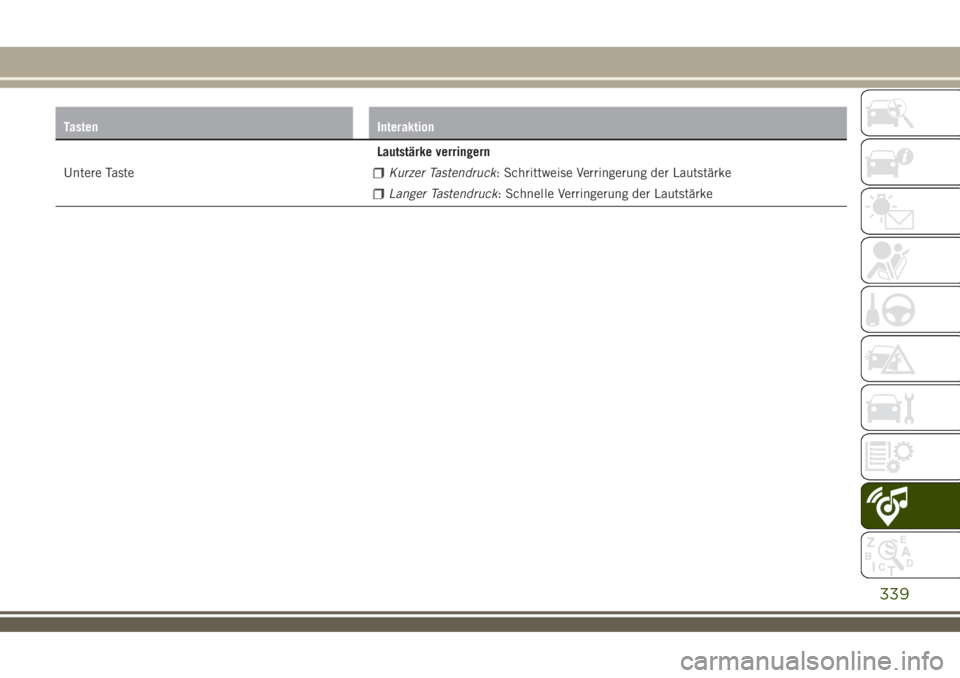
Tasten Interaktion
Untere TasteLautstärke verringernKurzer Tastendruck: Schrittweise Verringerung der Lautstärke
Langer Tastendruck: Schnelle Verringerung der Lautstärke
339
Page 342 of 388
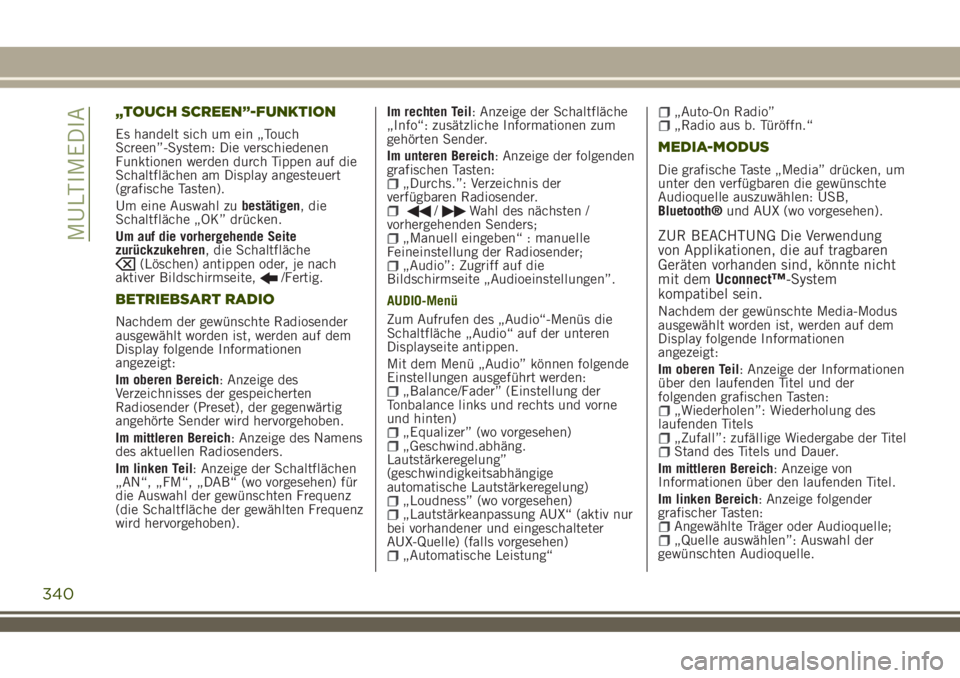
„TOUCH SCREEN”-FUNKTION
Es handelt sich um ein „Touch
Screen”-System: Die verschiedenen
Funktionen werden durch Tippen auf die
Schaltflächen am Display angesteuert
(grafische Tasten).
Um eine Auswahl zubestätigen, die
Schaltfläche „OK” drücken.
Um auf die vorhergehende Seite
zurückzukehren, die Schaltfläche
(Löschen) antippen oder, je nach
aktiver Bildschirmseite,/Fertig.
BETRIEBSART RADIO
Nachdem der gewünschte Radiosender
ausgewählt worden ist, werden auf dem
Display folgende Informationen
angezeigt:
Im oberen Bereich: Anzeige des
Verzeichnisses der gespeicherten
Radiosender (Preset), der gegenwärtig
angehörte Sender wird hervorgehoben.
Im mittleren Bereich: Anzeige des Namens
des aktuellen Radiosenders.
Im linken Teil: Anzeige der Schaltflächen
„AN“, „FM“, „DAB“ (wo vorgesehen) für
die Auswahl der gewünschten Frequenz
(die Schaltfläche der gewählten Frequenz
wird hervorgehoben).Im rechten Teil: Anzeige der Schaltfläche
„Info“: zusätzliche Informationen zum
gehörten Sender.
Im unteren Bereich: Anzeige der folgenden
grafischen Tasten:
„Durchs.”: Verzeichnis der
verfügbaren Radiosender.
/Wahl des nächsten /
vorhergehenden Senders;
„Manuell eingeben“ : manuelle
Feineinstellung der Radiosender;
„Audio”: Zugriff auf die
Bildschirmseite „Audioeinstellungen”.
AUDIO-Menü
Zum Aufrufen des „Audio“-Menüs die
Schaltfläche „Audio“ auf der unteren
Displayseite antippen.
Mit dem Menü „Audio” können folgende
Einstellungen ausgeführt werden:
„Balance/Fader” (Einstellung der
Tonbalance links und rechts und vorne
und hinten)
„Equalizer” (wo vorgesehen)„Geschwind.abhäng.
Lautstärkeregelung”
(geschwindigkeitsabhängige
automatische Lautstärkeregelung)
„Loudness” (wo vorgesehen)„Lautstärkeanpassung AUX“ (aktiv nur
bei vorhandener und eingeschalteter
AUX-Quelle) (falls vorgesehen)
„Automatische Leistung“
„Auto-On Radio”„Radio aus b. Türöffn.“
MEDIA-MODUS
Die grafische Taste „Media” drücken, um
unter den verfügbaren die gewünschte
Audioquelle auszuwählen: USB,
Bluetooth®und AUX (wo vorgesehen).
ZUR BEACHTUNG Die Verwendung
von Applikationen, die auf tragbaren
Geräten vorhanden sind, könnte nicht
mit demUconnect™-System
kompatibel sein.
Nachdem der gewünschte Media-Modus
ausgewählt worden ist, werden auf dem
Display folgende Informationen
angezeigt:
Im oberen Teil: Anzeige der Informationen
über den laufenden Titel und der
folgenden grafischen Tasten:
„Wiederholen”: Wiederholung des
laufenden Titels
„Zufall”: zufällige Wiedergabe der TitelStand des Titels und Dauer.
Im mittleren Bereich: Anzeige von
Informationen über den laufenden Titel.
Im linken Bereich: Anzeige folgender
grafischer Tasten:
Angewählte Träger oder Audioquelle;„Quelle auswählen”: Auswahl der
gewünschten Audioquelle.
340
MULTIMEDIA
Page 343 of 388
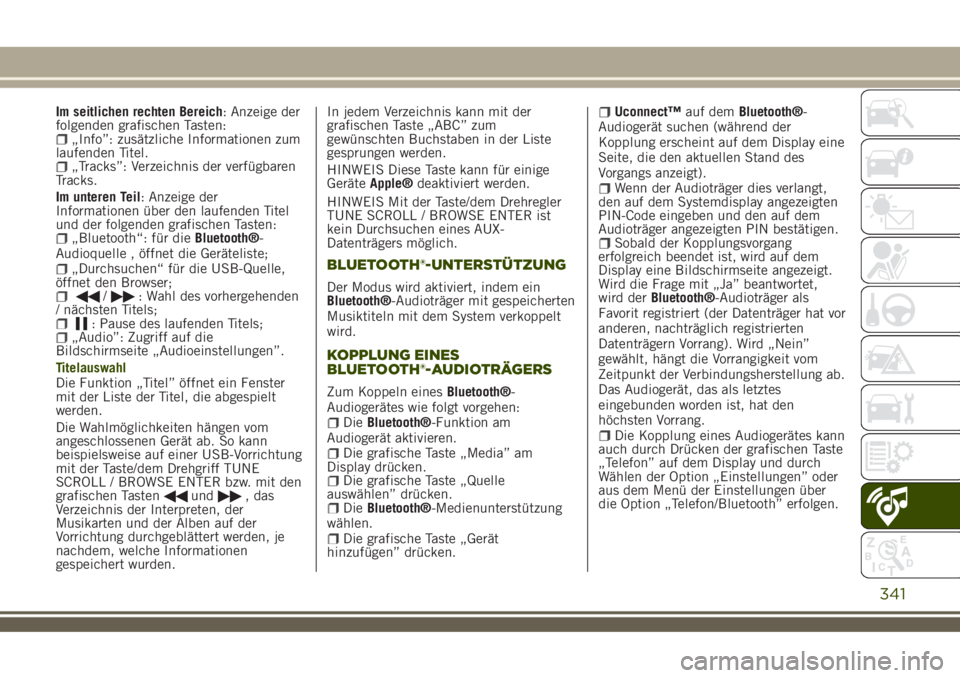
Im seitlichen rechten Bereich: Anzeige der
folgenden grafischen Tasten:
„Info”: zusätzliche Informationen zum
laufenden Titel.
„Tracks”: Verzeichnis der verfügbaren
Tracks.
Im unteren Teil: Anzeige der
Informationen über den laufenden Titel
und der folgenden grafischen Tasten:
„Bluetooth“: für dieBluetooth®-
Audioquelle , öffnet die Geräteliste;
„Durchsuchen“ für die USB-Quelle,
öffnet den Browser;
/: Wahl des vorhergehenden
/ nächsten Titels;
: Pause des laufenden Titels;„Audio”: Zugriff auf die
Bildschirmseite „Audioeinstellungen”.
Titelauswahl
Die Funktion „Titel” öffnet ein Fenster
mit der Liste der Titel, die abgespielt
werden.
Die Wahlmöglichkeiten hängen vom
angeschlossenen Gerät ab. So kann
beispielsweise auf einer USB-Vorrichtung
mit der Taste/dem Drehgriff TUNE
SCROLL / BROWSE ENTER bzw. mit den
grafischen Tasten
und, das
Verzeichnis der Interpreten, der
Musikarten und der Alben auf der
Vorrichtung durchgeblättert werden, je
nachdem, welche Informationen
gespeichert wurden.In jedem Verzeichnis kann mit der
grafischen Taste „ABC” zum
gewünschten Buchstaben in der Liste
gesprungen werden.
HINWEIS Diese Taste kann für einige
GeräteApple®deaktiviert werden.
HINWEIS Mit der Taste/dem Drehregler
TUNE SCROLL / BROWSE ENTER ist
kein Durchsuchen eines AUX-
Datenträgers möglich.
BLUETOOTH®-UNTERSTÜTZUNG
Der Modus wird aktiviert, indem ein
Bluetooth®-Audioträger mit gespeicherten
Musiktiteln mit dem System verkoppelt
wird.
KOPPLUNG EINES
BLUETOOTH®-AUDIOTRÄGERS
Zum Koppeln einesBluetooth®-
Audiogerätes wie folgt vorgehen:
DieBluetooth®-Funktion am
Audiogerät aktivieren.
Die grafische Taste „Media” am
Display drücken.
Die grafische Taste „Quelle
auswählen” drücken.
DieBluetooth®-Medienunterstützung
wählen.
Die grafische Taste „Gerät
hinzufügen” drücken.
Uconnect™auf demBluetooth®-
Audiogerät suchen (während der
Kopplung erscheint auf dem Display eine
Seite, die den aktuellen Stand des
Vorgangs anzeigt).
Wenn der Audioträger dies verlangt,
den auf dem Systemdisplay angezeigten
PIN-Code eingeben und den auf dem
Audioträger angezeigten PIN bestätigen.
Sobald der Kopplungsvorgang
erfolgreich beendet ist, wird auf dem
Display eine Bildschirmseite angezeigt.
Wird die Frage mit „Ja” beantwortet,
wird derBluetooth®-Audioträger als
Favorit registriert (der Datenträger hat vor
anderen, nachträglich registrierten
Datenträgern Vorrang). Wird „Nein”
gewählt, hängt die Vorrangigkeit vom
Zeitpunkt der Verbindungsherstellung ab.
Das Audiogerät, das als letztes
eingebunden worden ist, hat den
höchsten Vorrang.
Die Kopplung eines Audiogerätes kann
auch durch Drücken der grafischen Taste
„Telefon” auf dem Display und durch
Wählen der Option „Einstellungen” oder
aus dem Menü der Einstellungen über
die Option „Telefon/Bluetooth” erfolgen.
341
Page 344 of 388
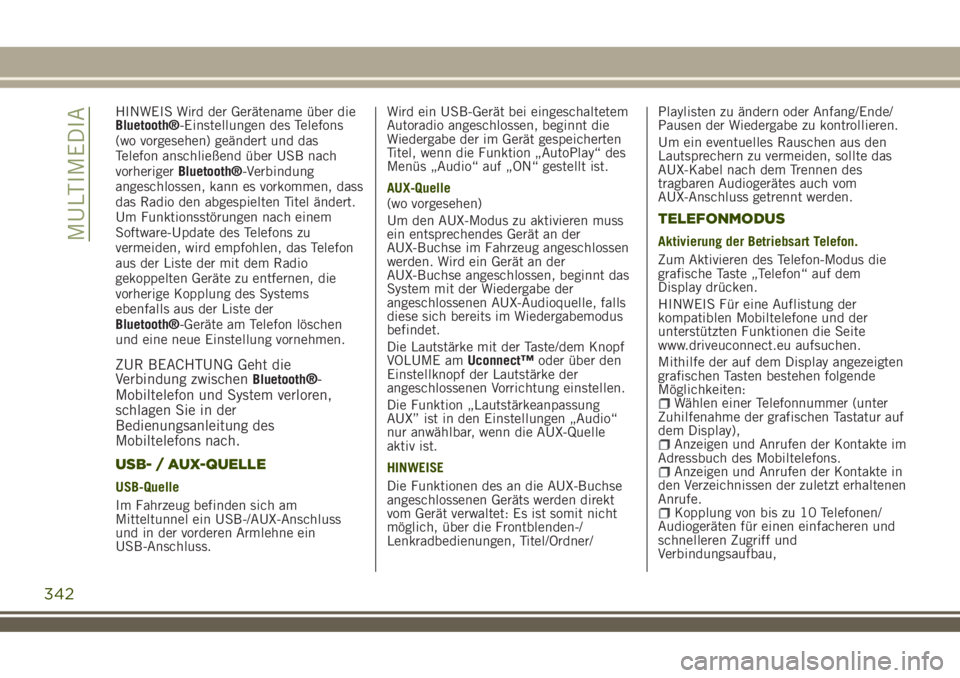
HINWEIS Wird der Gerätename über die
Bluetooth®-Einstellungen des Telefons
(wo vorgesehen) geändert und das
Telefon anschließend über USB nach
vorherigerBluetooth®-Verbindung
angeschlossen, kann es vorkommen, dass
das Radio den abgespielten Titel ändert.
Um Funktionsstörungen nach einem
Software-Update des Telefons zu
vermeiden, wird empfohlen, das Telefon
aus der Liste der mit dem Radio
gekoppelten Geräte zu entfernen, die
vorherige Kopplung des Systems
ebenfalls aus der Liste der
Bluetooth®-Geräte am Telefon löschen
und eine neue Einstellung vornehmen.
ZUR BEACHTUNG Geht die
Verbindung zwischenBluetooth®-
Mobiltelefon und System verloren,
schlagen Sie in der
Bedienungsanleitung des
Mobiltelefons nach.
USB- / AUX-QUELLE
USB-Quelle
Im Fahrzeug befinden sich am
Mitteltunnel ein USB-/AUX-Anschluss
und in der vorderen Armlehne ein
USB-Anschluss.Wird ein USB-Gerät bei eingeschaltetem
Autoradio angeschlossen, beginnt die
Wiedergabe der im Gerät gespeicherten
Titel, wenn die Funktion „AutoPlay“ des
Menüs „Audio“ auf „ON“ gestellt ist.
AUX-Quelle
(wo vorgesehen)
Um den AUX-Modus zu aktivieren muss
ein entsprechendes Gerät an der
AUX-Buchse im Fahrzeug angeschlossen
werden. Wird ein Gerät an der
AUX-Buchse angeschlossen, beginnt das
System mit der Wiedergabe der
angeschlossenen AUX-Audioquelle, falls
diese sich bereits im Wiedergabemodus
befindet.
Die Lautstärke mit der Taste/dem Knopf
VOLUME amUconnect™oder über den
Einstellknopf der Lautstärke der
angeschlossenen Vorrichtung einstellen.
Die Funktion „Lautstärkeanpassung
AUX” ist in den Einstellungen „Audio“
nur anwählbar, wenn die AUX-Quelle
aktiv ist.
HINWEISE
Die Funktionen des an die AUX-Buchse
angeschlossenen Geräts werden direkt
vom Gerät verwaltet: Es ist somit nicht
möglich, über die Frontblenden-/
Lenkradbedienungen, Titel/Ordner/Playlisten zu ändern oder Anfang/Ende/
Pausen der Wiedergabe zu kontrollieren.
Um ein eventuelles Rauschen aus den
Lautsprechern zu vermeiden, sollte das
AUX-Kabel nach dem Trennen des
tragbaren Audiogerätes auch vom
AUX-Anschluss getrennt werden.
TELEFONMODUS
Aktivierung der Betriebsart Telefon.
Zum Aktivieren des Telefon-Modus die
grafische Taste „Telefon“ auf dem
Display drücken.
HINWEIS Für eine Auflistung der
kompatiblen Mobiltelefone und der
unterstützten Funktionen die Seite
www.driveuconnect.eu aufsuchen.
Mithilfe der auf dem Display angezeigten
grafischen Tasten bestehen folgende
Möglichkeiten:
Wählen einer Telefonnummer (unter
Zuhilfenahme der grafischen Tastatur auf
dem Display),
Anzeigen und Anrufen der Kontakte im
Adressbuch des Mobiltelefons.
Anzeigen und Anrufen der Kontakte in
den Verzeichnissen der zuletzt erhaltenen
Anrufe.
Kopplung von bis zu 10 Telefonen/
Audiogeräten für einen einfacheren und
schnelleren Zugriff und
Verbindungsaufbau,
342
MULTIMEDIA
Page 345 of 388
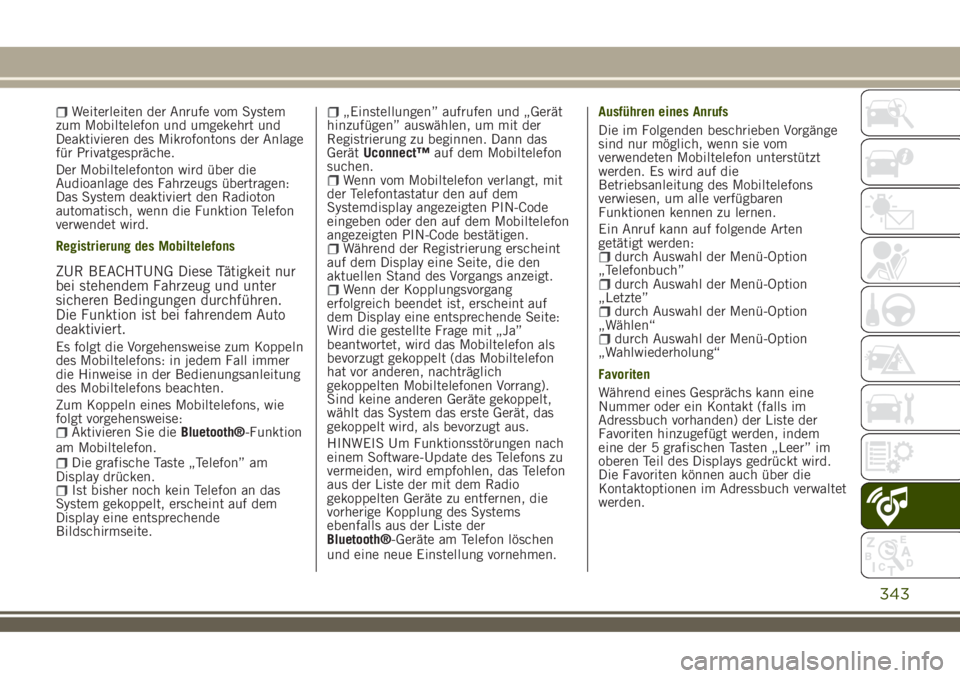
Weiterleiten der Anrufe vom System
zum Mobiltelefon und umgekehrt und
Deaktivieren des Mikrofontons der Anlage
für Privatgespräche.
Der Mobiltelefonton wird über die
Audioanlage des Fahrzeugs übertragen:
Das System deaktiviert den Radioton
automatisch, wenn die Funktion Telefon
verwendet wird.
Registrierung des Mobiltelefons
ZUR BEACHTUNG Diese Tätigkeit nur
bei stehendem Fahrzeug und unter
sicheren Bedingungen durchführen.
Die Funktion ist bei fahrendem Auto
deaktiviert.
Es folgt die Vorgehensweise zum Koppeln
des Mobiltelefons: in jedem Fall immer
die Hinweise in der Bedienungsanleitung
des Mobiltelefons beachten.
Zum Koppeln eines Mobiltelefons, wie
folgt vorgehensweise:
Aktivieren Sie dieBluetooth®-Funktion
am Mobiltelefon.
Die grafische Taste „Telefon” am
Display drücken.
Ist bisher noch kein Telefon an das
System gekoppelt, erscheint auf dem
Display eine entsprechende
Bildschirmseite.
„Einstellungen” aufrufen und „Gerät
hinzufügen” auswählen, um mit der
Registrierung zu beginnen. Dann das
GerätUconnect™auf dem Mobiltelefon
suchen.
Wenn vom Mobiltelefon verlangt, mit
der Telefontastatur den auf dem
Systemdisplay angezeigten PIN-Code
eingeben oder den auf dem Mobiltelefon
angezeigten PIN-Code bestätigen.
Während der Registrierung erscheint
auf dem Display eine Seite, die den
aktuellen Stand des Vorgangs anzeigt.
Wenn der Kopplungsvorgang
erfolgreich beendet ist, erscheint auf
dem Display eine entsprechende Seite:
Wird die gestellte Frage mit „Ja”
beantwortet, wird das Mobiltelefon als
bevorzugt gekoppelt (das Mobiltelefon
hat vor anderen, nachträglich
gekoppelten Mobiltelefonen Vorrang).
Sind keine anderen Geräte gekoppelt,
wählt das System das erste Gerät, das
gekoppelt wird, als bevorzugt aus.
HINWEIS Um Funktionsstörungen nach
einem Software-Update des Telefons zu
vermeiden, wird empfohlen, das Telefon
aus der Liste der mit dem Radio
gekoppelten Geräte zu entfernen, die
vorherige Kopplung des Systems
ebenfalls aus der Liste der
Bluetooth®-Geräte am Telefon löschen
und eine neue Einstellung vornehmen.Ausführen eines Anrufs
Die im Folgenden beschrieben Vorgänge
sind nur möglich, wenn sie vom
verwendeten Mobiltelefon unterstützt
werden. Es wird auf die
Betriebsanleitung des Mobiltelefons
verwiesen, um alle verfügbaren
Funktionen kennen zu lernen.
Ein Anruf kann auf folgende Arten
getätigt werden:
durch Auswahl der Menü-Option
„Telefonbuch”
durch Auswahl der Menü-Option
„Letzte”
durch Auswahl der Menü-Option
„Wählen“
durch Auswahl der Menü-Option
„Wahlwiederholung“
Favoriten
Während eines Gesprächs kann eine
Nummer oder ein Kontakt (falls im
Adressbuch vorhanden) der Liste der
Favoriten hinzugefügt werden, indem
eine der 5 grafischen Tasten „Leer” im
oberen Teil des Displays gedrückt wird.
Die Favoriten können auch über die
Kontaktoptionen im Adressbuch verwaltet
werden.
343
Page 346 of 388
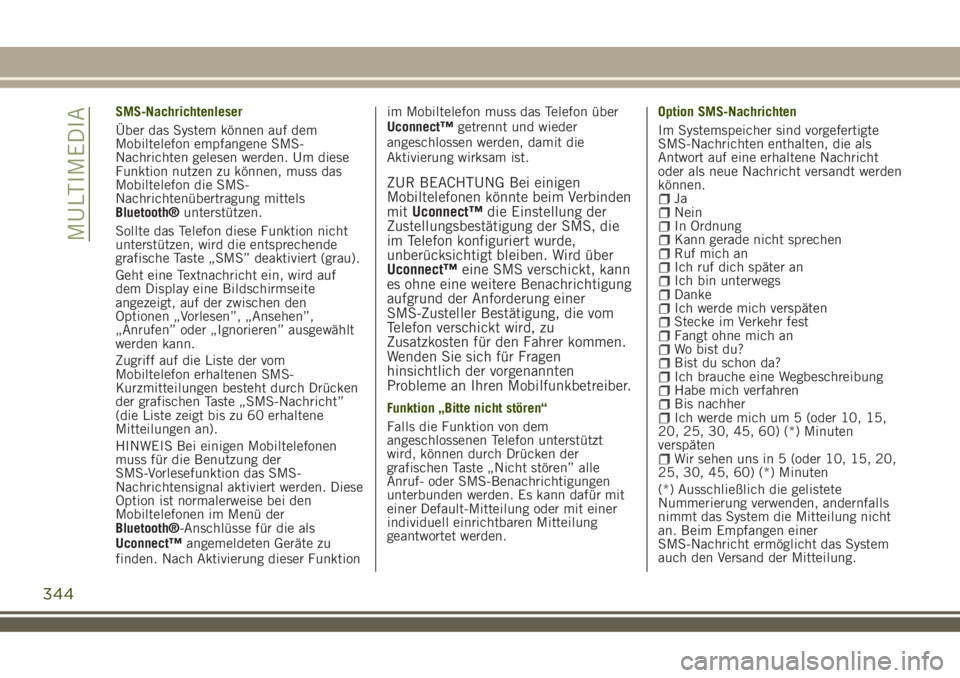
SMS-Nachrichtenleser
Über das System können auf dem
Mobiltelefon empfangene SMS-
Nachrichten gelesen werden. Um diese
Funktion nutzen zu können, muss das
Mobiltelefon die SMS-
Nachrichtenübertragung mittels
Bluetooth®unterstützen.
Sollte das Telefon diese Funktion nicht
unterstützen, wird die entsprechende
grafische Taste „SMS” deaktiviert (grau).
Geht eine Textnachricht ein, wird auf
dem Display eine Bildschirmseite
angezeigt, auf der zwischen den
Optionen „Vorlesen”, „Ansehen”,
„Anrufen” oder „Ignorieren” ausgewählt
werden kann.
Zugriff auf die Liste der vom
Mobiltelefon erhaltenen SMS-
Kurzmitteilungen besteht durch Drücken
der grafischen Taste „SMS-Nachricht”
(die Liste zeigt bis zu 60 erhaltene
Mitteilungen an).
HINWEIS Bei einigen Mobiltelefonen
muss für die Benutzung der
SMS-Vorlesefunktion das SMS-
Nachrichtensignal aktiviert werden. Diese
Option ist normalerweise bei den
Mobiltelefonen im Menü der
Bluetooth®-Anschlüsse für die als
Uconnect™angemeldeten Geräte zu
finden. Nach Aktivierung dieser Funktionim Mobiltelefon muss das Telefon über
Uconnect™getrennt und wieder
angeschlossen werden, damit die
Aktivierung wirksam ist.
ZUR BEACHTUNG Bei einigen
Mobiltelefonen könnte beim Verbinden
mitUconnect™die Einstellung der
Zustellungsbestätigung der SMS, die
im Telefon konfiguriert wurde,
unberücksichtigt bleiben. Wird über
Uconnect™eine SMS verschickt, kann
es ohne eine weitere Benachrichtigung
aufgrund der Anforderung einer
SMS-Zusteller Bestätigung, die vom
Telefon verschickt wird, zu
Zusatzkosten für den Fahrer kommen.
Wenden Sie sich für Fragen
hinsichtlich der vorgenannten
Probleme an Ihren Mobilfunkbetreiber.
Funktion „Bitte nicht stören“
Falls die Funktion von dem
angeschlossenen Telefon unterstützt
wird, können durch Drücken der
grafischen Taste „Nicht stören” alle
Anruf- oder SMS-Benachrichtigungen
unterbunden werden. Es kann dafür mit
einer Default-Mitteilung oder mit einer
individuell einrichtbaren Mitteilung
geantwortet werden.Option SMS-Nachrichten
Im Systemspeicher sind vorgefertigte
SMS-Nachrichten enthalten, die als
Antwort auf eine erhaltene Nachricht
oder als neue Nachricht versandt werden
können.
JaNeinIn OrdnungKann gerade nicht sprechenRuf mich anIch ruf dich später anIch bin unterwegsDankeIch werde mich verspätenStecke im Verkehr festFangt ohne mich anWo bist du?Bist du schon da?Ich brauche eine WegbeschreibungHabe mich verfahrenBis nachherIch werde mich um 5 (oder 10, 15,
20, 25, 30, 45, 60) (*) Minuten
verspäten
Wir sehen uns in 5 (oder 10, 15, 20,
25, 30, 45, 60) (*) Minuten
(*) Ausschließlich die gelistete
Nummerierung verwenden, andernfalls
nimmt das System die Mitteilung nicht
an. Beim Empfangen einer
SMS-Nachricht ermöglicht das System
auch den Versand der Mitteilung.
344
MULTIMEDIA
Page 347 of 388
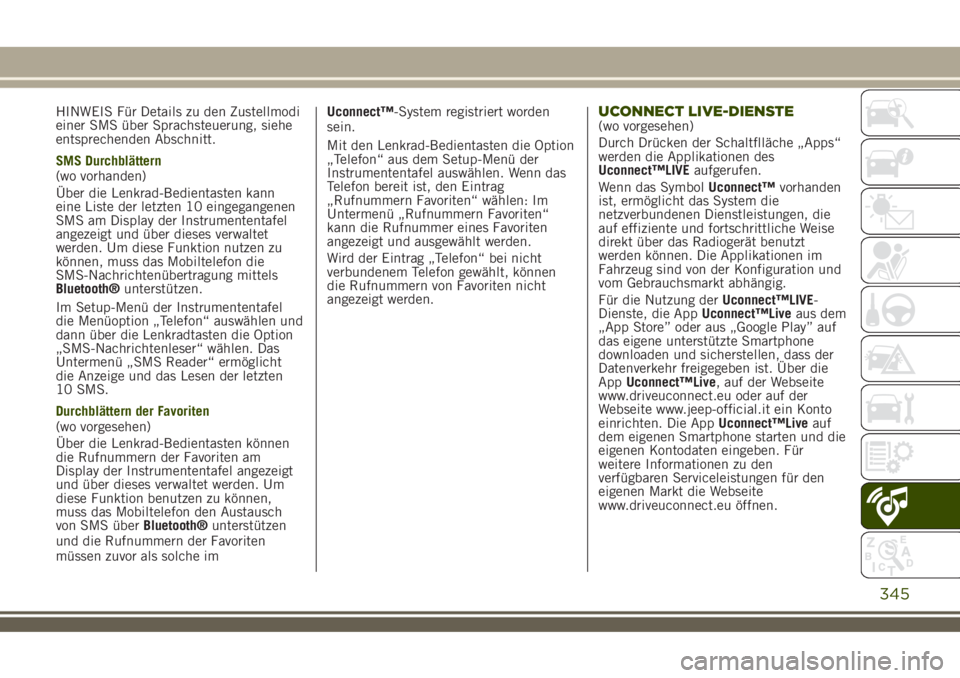
HINWEIS Für Details zu den Zustellmodi
einer SMS über Sprachsteuerung, siehe
entsprechenden Abschnitt.
SMS Durchblättern
(wo vorhanden)
Über die Lenkrad-Bedientasten kann
eine Liste der letzten 10 eingegangenen
SMS am Display der Instrumententafel
angezeigt und über dieses verwaltet
werden. Um diese Funktion nutzen zu
können, muss das Mobiltelefon die
SMS-Nachrichtenübertragung mittels
Bluetooth®unterstützen.
Im Setup-Menü der Instrumententafel
die Menüoption „Telefon“ auswählen und
dann über die Lenkradtasten die Option
„SMS-Nachrichtenleser“ wählen. Das
Untermenü „SMS Reader“ ermöglicht
die Anzeige und das Lesen der letzten
10 SMS.
Durchblättern der Favoriten
(wo vorgesehen)
Über die Lenkrad-Bedientasten können
die Rufnummern der Favoriten am
Display der Instrumententafel angezeigt
und über dieses verwaltet werden. Um
diese Funktion benutzen zu können,
muss das Mobiltelefon den Austausch
von SMS überBluetooth®unterstützen
und die Rufnummern der Favoriten
müssen zuvor als solche imUconnect™-System registriert worden
sein.
Mit den Lenkrad-Bedientasten die Option
„Telefon“ aus dem Setup-Menü der
Instrumententafel auswählen. Wenn das
Telefon bereit ist, den Eintrag
„Rufnummern Favoriten“ wählen: Im
Untermenü „Rufnummern Favoriten“
kann die Rufnummer eines Favoriten
angezeigt und ausgewählt werden.
Wird der Eintrag „Telefon“ bei nicht
verbundenem Telefon gewählt, können
die Rufnummern von Favoriten nicht
angezeigt werden.UCONNECT LIVE-DIENSTE(wo vorgesehen)
Durch Drücken der Schaltflläche „Apps“
werden die Applikationen des
Uconnect™LIVEaufgerufen.
Wenn das SymbolUconnect™vorhanden
ist, ermöglicht das System die
netzverbundenen Dienstleistungen, die
auf effiziente und fortschrittliche Weise
direkt über das Radiogerät benutzt
werden können. Die Applikationen im
Fahrzeug sind von der Konfiguration und
vom Gebrauchsmarkt abhängig.
Für die Nutzung derUconnect™LIVE-
Dienste, die AppUconnect™Liveaus dem
„App Store” oder aus „Google Play” auf
das eigene unterstützte Smartphone
downloaden und sicherstellen, dass der
Datenverkehr freigegeben ist. Über die
AppUconnect™Live, auf der Webseite
www.driveuconnect.eu oder auf der
Webseite www.jeep-official.it ein Konto
einrichten. Die AppUconnect™Liveauf
dem eigenen Smartphone starten und die
eigenen Kontodaten eingeben. Für
weitere Informationen zu den
verfügbaren Serviceleistungen für den
eigenen Markt die Webseite
www.driveuconnect.eu öffnen.
345
Page 348 of 388
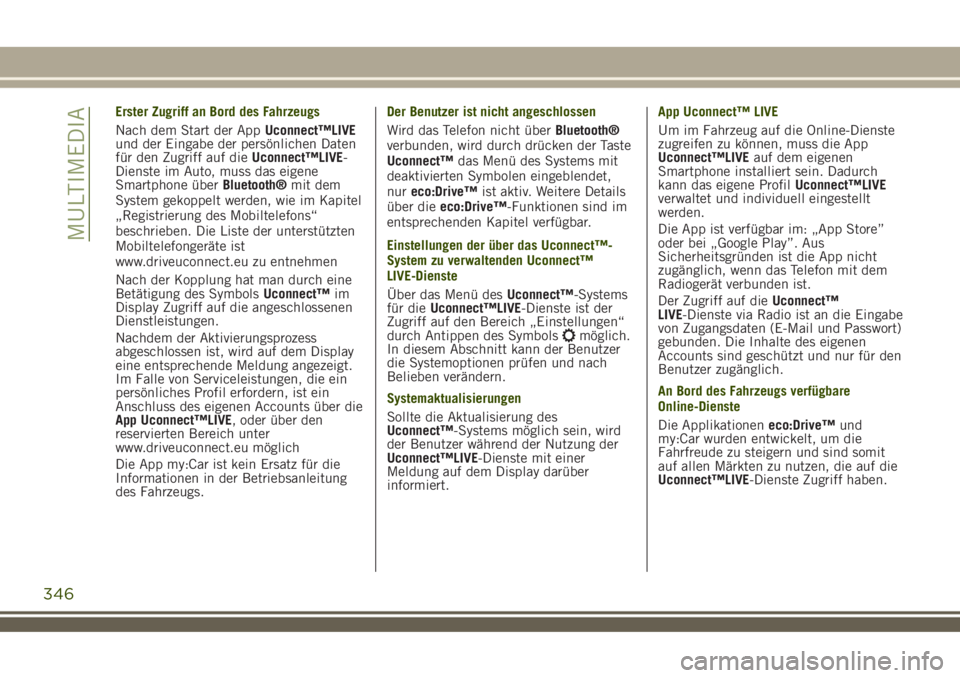
Erster Zugriff an Bord des Fahrzeugs
Nach dem Start der AppUconnect™LIVE
und der Eingabe der persönlichen Daten
für den Zugriff auf dieUconnect™LIVE-
Dienste im Auto, muss das eigene
Smartphone überBluetooth®mit dem
System gekoppelt werden, wie im Kapitel
„Registrierung des Mobiltelefons“
beschrieben. Die Liste der unterstützten
Mobiltelefongeräte ist
www.driveuconnect.eu zu entnehmen
Nach der Kopplung hat man durch eine
Betätigung des SymbolsUconnect™im
Display Zugriff auf die angeschlossenen
Dienstleistungen.
Nachdem der Aktivierungsprozess
abgeschlossen ist, wird auf dem Display
eine entsprechende Meldung angezeigt.
Im Falle von Serviceleistungen, die ein
persönliches Profil erfordern, ist ein
Anschluss des eigenen Accounts über die
App Uconnect™LIVE, oder über den
reservierten Bereich unter
www.driveuconnect.eu möglich
Die App my:Car ist kein Ersatz für die
Informationen in der Betriebsanleitung
des Fahrzeugs.Der Benutzer ist nicht angeschlossen
Wird das Telefon nicht überBluetooth®
verbunden, wird durch drücken der Taste
Uconnect™das Menü des Systems mit
deaktivierten Symbolen eingeblendet,
nureco:Drive™ist aktiv. Weitere Details
über dieeco:Drive™-Funktionen sind im
entsprechenden Kapitel verfügbar.
Einstellungen der über das Uconnect™-
System zu verwaltenden Uconnect™
LIVE-Dienste
Über das Menü desUconnect™-Systems
für dieUconnect™LIVE-Dienste ist der
Zugriff auf den Bereich „Einstellungen“
durch Antippen des Symbols
möglich.
In diesem Abschnitt kann der Benutzer
die Systemoptionen prüfen und nach
Belieben verändern.
Systemaktualisierungen
Sollte die Aktualisierung des
Uconnect™-Systems möglich sein, wird
der Benutzer während der Nutzung der
Uconnect™LIVE-Dienste mit einer
Meldung auf dem Display darüber
informiert.App Uconnect™ LIVE
Um im Fahrzeug auf die Online-Dienste
zugreifen zu können, muss die App
Uconnect™LIVEauf dem eigenen
Smartphone installiert sein. Dadurch
kann das eigene ProfilUconnect™LIVE
verwaltet und individuell eingestellt
werden.
Die App ist verfügbar im: „App Store”
oder bei „Google Play”. Aus
Sicherheitsgründen ist die App nicht
zugänglich, wenn das Telefon mit dem
Radiogerät verbunden ist.
Der Zugriff auf dieUconnect™
LIVE-Dienste via Radio ist an die Eingabe
von Zugangsdaten (E-Mail und Passwort)
gebunden. Die Inhalte des eigenen
Accounts sind geschützt und nur für den
Benutzer zugänglich.
An Bord des Fahrzeugs verfügbare
Online-Dienste
Die Applikationeneco:Drive™und
my:Car wurden entwickelt, um die
Fahrfreude zu steigern und sind somit
auf allen Märkten zu nutzen, die auf die
Uconnect™LIVE-Dienste Zugriff haben.
346
MULTIMEDIA
Page 349 of 388
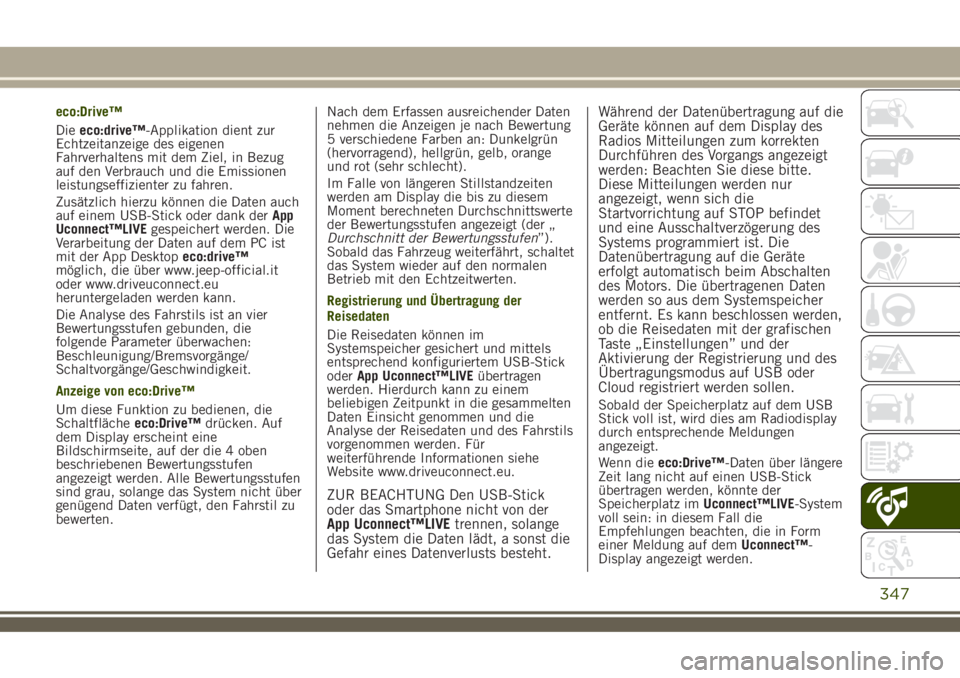
eco:Drive™
Dieeco:drive™-Applikation dient zur
Echtzeitanzeige des eigenen
Fahrverhaltens mit dem Ziel, in Bezug
auf den Verbrauch und die Emissionen
leistungseffizienter zu fahren.
Zusätzlich hierzu können die Daten auch
auf einem USB-Stick oder dank derApp
Uconnect™LIVEgespeichert werden. Die
Verarbeitung der Daten auf dem PC ist
mit der App Desktopeco:drive™
möglich, die über www.jeep-official.it
oder www.driveuconnect.eu
heruntergeladen werden kann.
Die Analyse des Fahrstils ist an vier
Bewertungsstufen gebunden, die
folgende Parameter überwachen:
Beschleunigung/Bremsvorgänge/
Schaltvorgänge/Geschwindigkeit.
Anzeige von eco:Drive™
Um diese Funktion zu bedienen, die
Schaltflächeeco:Drive™drücken. Auf
dem Display erscheint eine
Bildschirmseite, auf der die 4 oben
beschriebenen Bewertungsstufen
angezeigt werden. Alle Bewertungsstufen
sind grau, solange das System nicht über
genügend Daten verfügt, den Fahrstil zu
bewerten.Nach dem Erfassen ausreichender Daten
nehmen die Anzeigen je nach Bewertung
5 verschiedene Farben an: Dunkelgrün
(hervorragend), hellgrün, gelb, orange
und rot (sehr schlecht).
Im Falle von längeren Stillstandzeiten
werden am Display die bis zu diesem
Moment berechneten Durchschnittswerte
der Bewertungsstufen angezeigt (der „
Durchschnitt der Bewertungsstufen”).
Sobald das Fahrzeug weiterfährt, schaltet
das System wieder auf den normalen
Betrieb mit den Echtzeitwerten.
Registrierung und Übertragung der
Reisedaten
Die Reisedaten können im
Systemspeicher gesichert und mittels
entsprechend konfiguriertem USB-Stick
oderApp Uconnect™LIVEübertragen
werden. Hierdurch kann zu einem
beliebigen Zeitpunkt in die gesammelten
Daten Einsicht genommen und die
Analyse der Reisedaten und des Fahrstils
vorgenommen werden. Für
weiterführende Informationen siehe
Website www.driveuconnect.eu.
ZUR BEACHTUNG Den USB-Stick
oder das Smartphone nicht von der
App Uconnect™LIVEtrennen, solange
das System die Daten lädt, a sonst die
Gefahr eines Datenverlusts besteht.Während der Datenübertragung auf die
Geräte können auf dem Display des
Radios Mitteilungen zum korrekten
Durchführen des Vorgangs angezeigt
werden: Beachten Sie diese bitte.
Diese Mitteilungen werden nur
angezeigt, wenn sich die
Startvorrichtung auf STOP befindet
und eine Ausschaltverzögerung des
Systems programmiert ist. Die
Datenübertragung auf die Geräte
erfolgt automatisch beim Abschalten
des Motors. Die übertragenen Daten
werden so aus dem Systemspeicher
entfernt. Es kann beschlossen werden,
ob die Reisedaten mit der grafischen
Taste „Einstellungen” und der
Aktivierung der Registrierung und des
Übertragungsmodus auf USB oder
Cloud registriert werden sollen.
Sobald der Speicherplatz auf dem USB
Stick voll ist, wird dies am Radiodisplay
durch entsprechende Meldungen
angezeigt.
Wenn dieeco:Drive™-Daten über längere
Zeit lang nicht auf einen USB-Stick
übertragen werden, könnte der
Speicherplatz imUconnect™LIVE-System
voll sein: in diesem Fall die
Empfehlungen beachten, die in Form
einer Meldung auf demUconnect™-
Display angezeigt werden.
347
Page 350 of 388
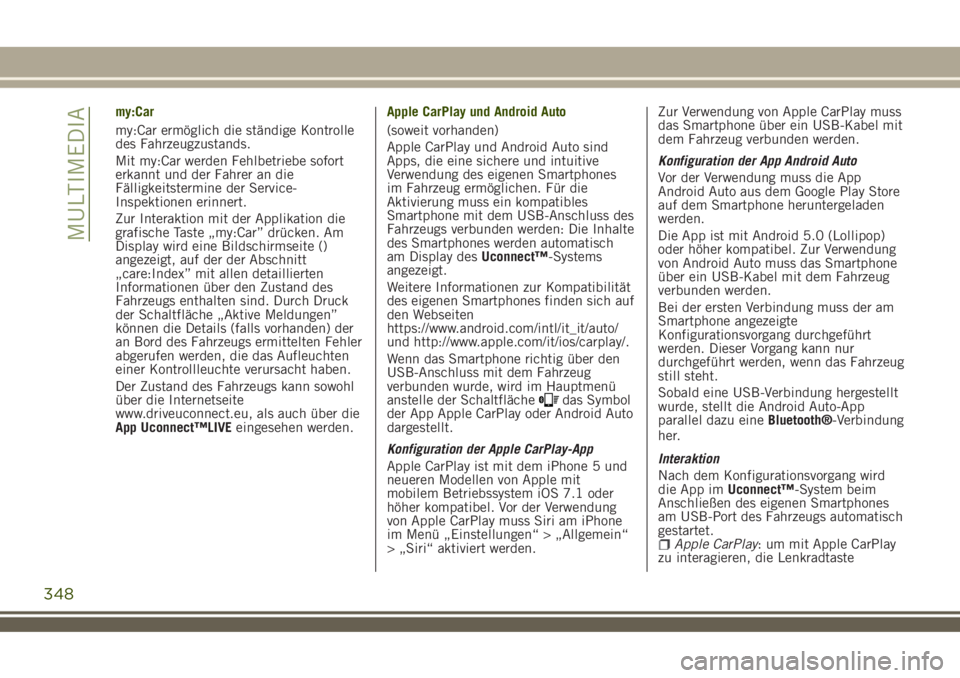
my:Car
my:Car ermöglich die ständige Kontrolle
des Fahrzeugzustands.
Mit my:Car werden Fehlbetriebe sofort
erkannt und der Fahrer an die
Fälligkeitstermine der Service-
Inspektionen erinnert.
Zur Interaktion mit der Applikation die
grafische Taste „my:Car” drücken. Am
Display wird eine Bildschirmseite ()
angezeigt, auf der der Abschnitt
„care:Index” mit allen detaillierten
Informationen über den Zustand des
Fahrzeugs enthalten sind. Durch Druck
der Schaltfläche „Aktive Meldungen”
können die Details (falls vorhanden) der
an Bord des Fahrzeugs ermittelten Fehler
abgerufen werden, die das Aufleuchten
einer Kontrollleuchte verursacht haben.
Der Zustand des Fahrzeugs kann sowohl
über die Internetseite
www.driveuconnect.eu, als auch über die
App Uconnect™LIVEeingesehen werden.Apple CarPlay und Android Auto
(soweit vorhanden)
Apple CarPlay und Android Auto sind
Apps, die eine sichere und intuitive
Verwendung des eigenen Smartphones
im Fahrzeug ermöglichen. Für die
Aktivierung muss ein kompatibles
Smartphone mit dem USB-Anschluss des
Fahrzeugs verbunden werden: Die Inhalte
des Smartphones werden automatisch
am Display desUconnect™-Systems
angezeigt.
Weitere Informationen zur Kompatibilität
des eigenen Smartphones finden sich auf
den Webseiten
https://www.android.com/intl/it_it/auto/
und http://www.apple.com/it/ios/carplay/.
Wenn das Smartphone richtig über den
USB-Anschluss mit dem Fahrzeug
verbunden wurde, wird im Hauptmenü
anstelle der Schaltfläche
das Symbol
der App Apple CarPlay oder Android Auto
dargestellt.
Konfiguration der Apple CarPlay-App
Apple CarPlay ist mit dem iPhone 5 und
neueren Modellen von Apple mit
mobilem Betriebssystem iOS 7.1 oder
höher kompatibel. Vor der Verwendung
von Apple CarPlay muss Siri am iPhone
im Menü „Einstellungen“ > „Allgemein“
> „Siri“ aktiviert werden.Zur Verwendung von Apple CarPlay muss
das Smartphone über ein USB-Kabel mit
dem Fahrzeug verbunden werden.
Konfiguration der App Android Auto
Vor der Verwendung muss die App
Android Auto aus dem Google Play Store
auf dem Smartphone heruntergeladen
werden.
Die App ist mit Android 5.0 (Lollipop)
oder höher kompatibel. Zur Verwendung
von Android Auto muss das Smartphone
über ein USB-Kabel mit dem Fahrzeug
verbunden werden.
Bei der ersten Verbindung muss der am
Smartphone angezeigte
Konfigurationsvorgang durchgeführt
werden. Dieser Vorgang kann nur
durchgeführt werden, wenn das Fahrzeug
still steht.
Sobald eine USB-Verbindung hergestellt
wurde, stellt die Android Auto-App
parallel dazu eineBluetooth®-Verbindung
her.
Interaktion
Nach dem Konfigurationsvorgang wird
die App imUconnect™-System beim
Anschließen des eigenen Smartphones
am USB-Port des Fahrzeugs automatisch
gestartet.
Apple CarPlay: um mit Apple CarPlay
zu interagieren, die Lenkradtaste
348
MULTIMEDIA